如何使用Excel制作高效的生产报表?有什么技巧和方法?
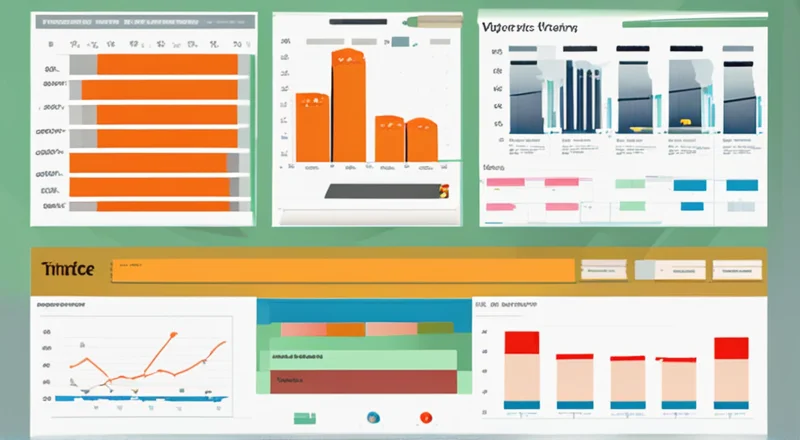
如何使用Excel制作高效的生产报表?有什么技巧和方法?
在制造业和服务业中,生产报表对于管理和决策至关重要。它不仅帮助管理者了解生产情况,还能够提供关键指标以评估业务绩效。然而,制作生产报表可能是一项繁琐的任务,特别是在处理大量数据时。本文将介绍如何利用Excel高效地创建生产报表,并提供一些实用技巧和方法。
为什么需要生产报表?
生产报表可以为企业提供一系列有价值的信息。例如,它可以帮助企业:
- 监控生产进度和产量。
- 识别瓶颈和问题区域。
- 跟踪成本和预算。
- 优化资源配置。
- 支持决策制定。
准备工作:确保数据准确
在开始制作生产报表之前,首先需要确保所有数据都是准确无误的。数据质量直接影响报表的有效性。以下是确保数据准确性的一些步骤:
- 数据来源验证:检查数据来源,确保其可靠性和一致性。
- 数据清理:删除重复记录和不完整数据,确保数据集干净。
- 数据更新:定期更新数据以反映最新情况。
- 数据验证:使用Excel的数据验证功能确保数据符合预期格式。
选择合适的模板或从头开始设计
制作生产报表的两种主要方法是从头开始设计,或者使用现成的模板。对于初学者来说,使用模板可能会更容易上手,而有经验的用户则可以选择从头开始设计。
使用模板
Microsoft Excel 提供了多种内置模板,也可以在互联网上找到各种各样的生产报表模板。使用模板的好处在于:
- 节省时间:不必从零开始。
- 结构清晰:模板通常已经包含必要的部分和格式。
- 易于定制:可以根据具体需求调整模板。
从头开始设计
如果你对Excel有更深入的了解,或者需要特定的功能,那么从头开始设计可能是更好的选择。这种方法的优点包括:
- 灵活性更高:可以完全按照自己的需求来设计。
- 功能强大:可以利用Excel的各种高级功能。
- 个性化更强:可以根据企业特点进行定制。
使用表格和图表展示数据
在制作生产报表时,有效利用Excel的表格和图表功能非常重要。以下是一些常用的数据展示方式:
表格
表格是一种常见的数据展示方式,可以清晰地显示数据之间的关系。以下是几个使用表格的技巧:
- 合并单元格:合并相关单元格可以减少冗余,使数据更加紧凑。
- 使用条件格式:根据数据值自动改变单元格的颜色,有助于快速识别异常值。
- 添加筛选器:方便浏览和查找数据。
图表
图表可以直观地展示数据趋势,有助于更好地理解数据。以下是一些常用的图表类型:
- 柱状图:适用于比较不同类别的数据。
- 折线图:适用于展示随时间变化的趋势。
- 饼图:适用于展示数据的比例分布。
- 散点图:适用于分析变量之间的关系。
使用公式计算关键指标
除了基本的数据展示外,生产报表还需要包含一些关键指标,如产量、效率、成本等。通过使用Excel公式可以轻松计算这些指标。
常见公式
以下是几种常用的公式:
- SUM:用于求和,例如
=SUM(A1:A10)。 - AVERAGE:用于求平均值,例如
=AVERAGE(B1:B10)。 - COUNT:用于计数,例如
=COUNT(C1:C10)。 - IF:用于条件判断,例如
=IF(D1>10, "高", "低")。
自定义函数
如果标准公式不够满足需求,还可以使用自定义函数。例如,计算效率:
= (B2 - B1) / (C2 - C1)
使用数据透视表进行高级数据分析
对于复杂的数据集,使用数据透视表可以更深入地进行分析。数据透视表可以快速汇总和分类数据,帮助发现隐藏的趋势和模式。
创建数据透视表
创建数据透视表的步骤如下:
- 选择数据范围。
- 点击“插入”选项卡中的“数据透视表”。
- 选择放置数据透视表的位置。
- 设置行标签、列标签和值。
利用数据透视表
数据透视表不仅可以进行基本的汇总,还可以进行更复杂的操作:
- 排序:按特定字段排序数据。
- 筛选:根据条件筛选数据。
- 分组:将数据分组以便更好地分析。
- 计算字段:添加新的计算字段。
使用宏和VBA简化操作
对于频繁使用的任务,可以使用宏或VBA(Visual Basic for Applications)来自动化过程。这可以显著提高工作效率。
录制宏
录制宏是一个简单的自动化过程:
- 点击“开发工具”选项卡中的“录制宏”。
- 执行所需的操作。
- 停止录制并保存宏。
VBA编程
如果需要更复杂的自动化,可以编写VBA代码。以下是一个简单的例子,用于将选定数据复制到新工作表:
Sub CopyData()
Dim ws As Worksheet
Set ws = Worksheets.Add
ActiveCell.CurrentRegion.Copy Destination:=ws.Range("A1")
End Sub
分享和保护你的报表
完成生产报表后,需要将其与相关人员共享。Excel提供了多种方式来分享和保护文档:
共享文件
可以通过电子邮件、网络驱动器或云服务共享文件。Excel也提供了协作功能,允许多人同时编辑同一文件。
保护工作表
为了防止未经授权的修改,可以保护工作表。以下是保护工作表的步骤:
- 点击“审阅”选项卡中的“保护工作表”。
- 设置密码以解锁。
- 选择需要保护的内容。
保护结构
除了保护单个工作表,还可以保护整个工作簿的结构,防止工作表被移动、重命名或删除:
- 点击“审阅”选项卡中的“保护结构和窗口”。
- 设置密码以解锁。
最佳实践和建议
在使用Excel制作生产报表时,遵循一些最佳实践可以提高工作效率和报告质量:
保持简洁明了
尽量保持报表简洁,避免过多的复杂细节,以便读者容易理解和消化。
使用统一格式
确保所有数据和文本都遵循相同的格式规范,以提高可读性和专业性。
定期更新和备份
定期更新数据,并备份文件以防丢失。可以使用云存储服务(如蓝燕云:https://www.lanyancloud.com)进行安全备份。
培训员工
培训员工使用Excel的基本技能,以提高整体效率。
结论
使用Excel制作高效的生产报表需要细心规划和精心设计。通过本文介绍的方法和技巧,你可以创建出既准确又具有洞察力的报表。无论你是初学者还是经验丰富的用户,都可以利用这些工具和策略来提升生产报表的质量和效果。如果想要更进一步提高工作效率和数据管理能力,不妨试用蓝燕云,体验其强大的在线协作和存储功能。
关于蓝燕云
蓝燕云(https://www.lanyancloud.com)是一款领先的在线文档和协作平台。它提供了卓越的安全性、高效的数据管理以及便捷的团队协作功能,适合企业和个人用户使用。
结束语
希望本文对你有所帮助,祝你在制作生产报表的过程中取得成功!如果你需要更多资源或支持,欢迎访问蓝燕云,免费试用他们的服务。









